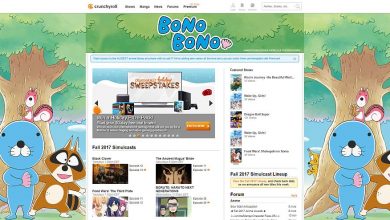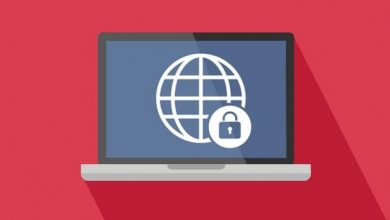SoftEther VPN : qu’est-ce que c’est et comment installer ce programme sur Windows
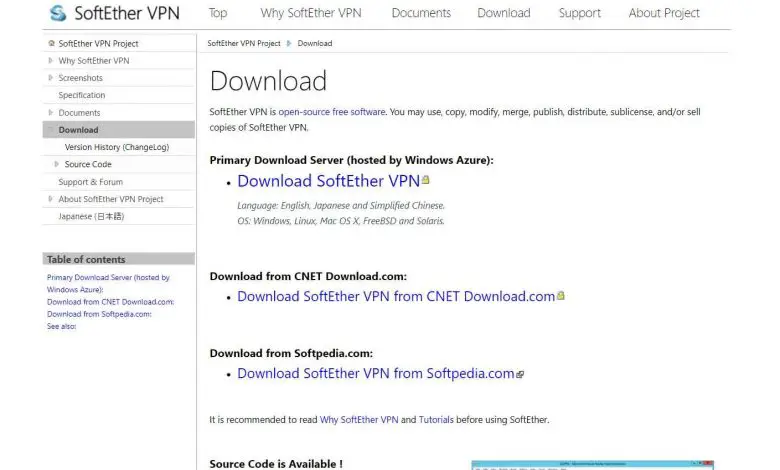
Lorsque vous naviguez sur Internet, nous pouvons utiliser de nombreux outils pour crypter notre connexion et éviter les problèmes qui nuisent à la sécurité et à la confidentialité. Les services VPN, par exemple, nous aident à naviguer en toute sécurité sur les réseaux publics sans fil et à masquer la véritable adresse IP. Dans cet article, nous allons parler de SoftEther , une option intéressante que nous pouvons prendre en compte. Nous allons vous expliquer comment l’utiliser sous Windows.
Qu’est-ce que SoftEther VPN
SoftEther VPN est un logiciel VPN multiprotocole que nous pouvons utiliser dans des systèmes d’exploitation tels que Windows, Linux ou macOS, entre autres. Son nom vient de Software Ethernet. Il est open source et totalement gratuit. C’est une alternative à d’autres options telles que les serveurs OpenVPN et Microsoft.
Il est considéré comme une option plus rapide qu’OpenVPN et il convient également de noter qu’il est compatible avec Microsoft SSTP VPN pour différentes versions de Windows. Il possède son propre protocole : SSL-VPN . Il est entièrement optimisé pour cet outil, offrant des performances très rapides, une faible latence et une résistance au pare-feu.
Permet de virtualiser Ethernet via l’énumération logicielle. Le client VPN SoftEther implémente l’adaptateur réseau virtuel et le serveur VPN SoftEther implémente le commutateur Ethernet virtuel. Nous pouvons facilement créer un accès à distance VPN et VPN de site à site , comme une extension du VPN L2 Ethernet. Il vous permet également de créer un VPN traditionnel basé sur L3 avec routage IP.
SoftEther VPN est hautement compatible avec les produits VPN les plus populaires d’aujourd’hui dans le monde. Il est interopérable avec OpenVPN, L2TP, IPsec, EtherIP, L2TPv3, les routeurs VPN Cisco et les clients VPN MS-SSTP. C’est actuellement le seul au monde à prendre en charge SSL-VPN, OpenVPN, L2TP, EtherIP, L2TPv3 et IPsec, en tant que logiciel VPN unique.
Caractéristiques principales de SoftEther
Nous avons vu ce qu’est SoftEther et maintenant nous allons voir quelles sont ses principales caractéristiques . Une revue des points que nous devons prendre en compte de ce logiciel. Nous avons déjà mentionné certains aspects, comme le fait qu’il est gratuit et open source.
- VPN facile à établir de site à site et d’accès à distance
- Tunneling SSL-VPN sur HTTPS pour passer à travers le NAT et les pare-feu
- Fonctionnalités innovantes VPN sur ICMP et VPN sur DNS
- Il est résistant aux pare-feu très restreints
- Traversée DNS et NAT dynamique intégrée de sorte qu’aucune adresse IP statique ou fixe n’est requise
- Cryptage AES 256 bits et RSA 4096 bits
- Fonctionnalités de sécurité, telles que le tunnel VPN et le registre
- Hautes performances avec 1 Gbit/s avec une faible utilisation de la mémoire et du processeur
- Prend en charge Windows, Linux, macOS, iOS ou Android, entre autres
- Prise en charge de SSL-VPN (HTTPS) et des six principaux protocoles VPN (OpenVPN, IPsec, L2TP, MS-SSTP, L2TPv3 et EtherIP)
- La fonction de clonage OpenVPN prend en charge les clients OpenVPN hérités
- IPv4 et IPv6
En bref, ce sont les principales fonctionnalités de SoftEther. Ce logiciel client et serveur VPN multiplateforme offre un large éventail d’options. Il a une grande performance dans les différents systèmes d’exploitation où il est compatible.
Comment installer SoftEther sur Windows
Nous allons expliquer étape par étape comment installer SoftEther sous Windows. Nous allons le tester dans le système d’exploitation le plus utilisé sur les ordinateurs de bureau, même s’il convient de noter que le processus d’installation et d’utilisation est similaire dans le reste des systèmes d’exploitation où nous pouvons l’utiliser.
La première chose que nous devons faire est d’aller à la section de téléchargement de son site officiel . Nous y trouverons les différentes options pour télécharger le programme. Nous avons également le lien vers GitHub et pouvons consulter le code source du logiciel. Il existe plusieurs serveurs parmi lesquels choisir pour le télécharger.
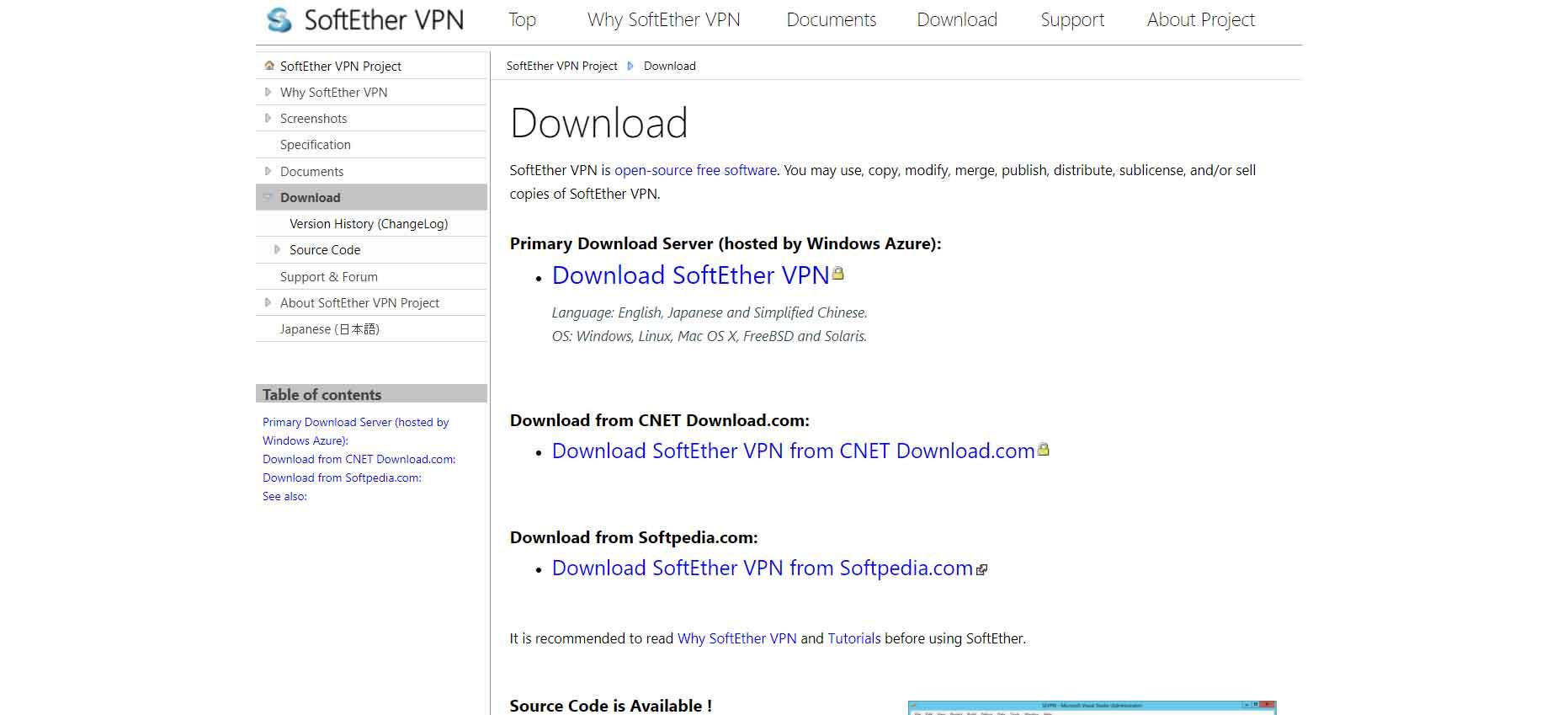
Gardez à l’esprit que nous pouvons télécharger l’option serveur, client, pont, ainsi que choisir la plate-forme. Le fichier d’installation fait environ 50 Mo. Une fois que nous l’avons téléchargé, la prochaine chose que nous devons faire est de l’exécuter sur le système. Vous commencerez par l’installation, un processus simple et intuitif. Il demandera des permis pour son installation et nous devons accepter.
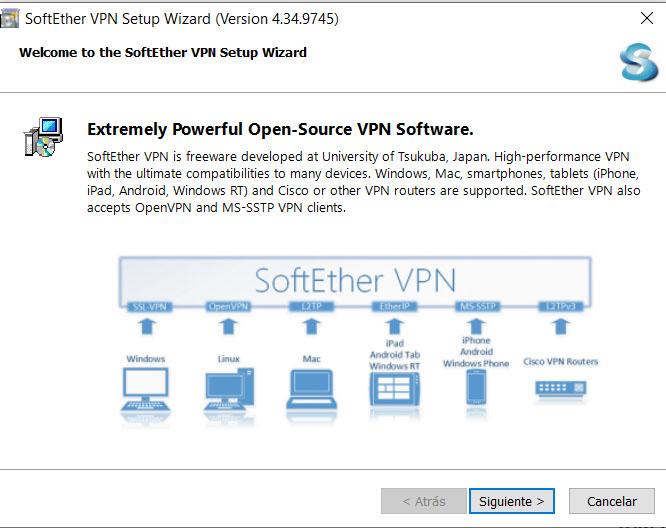
Une fois que nous l’avons installé et exécuté pour la première fois, une fenêtre comme celle que nous voyons dans l’image ci-dessous apparaîtra. Nous devons appuyer sur Connect pour commencer à l’utiliser. Il nous demandera un mot de passe administrateur.
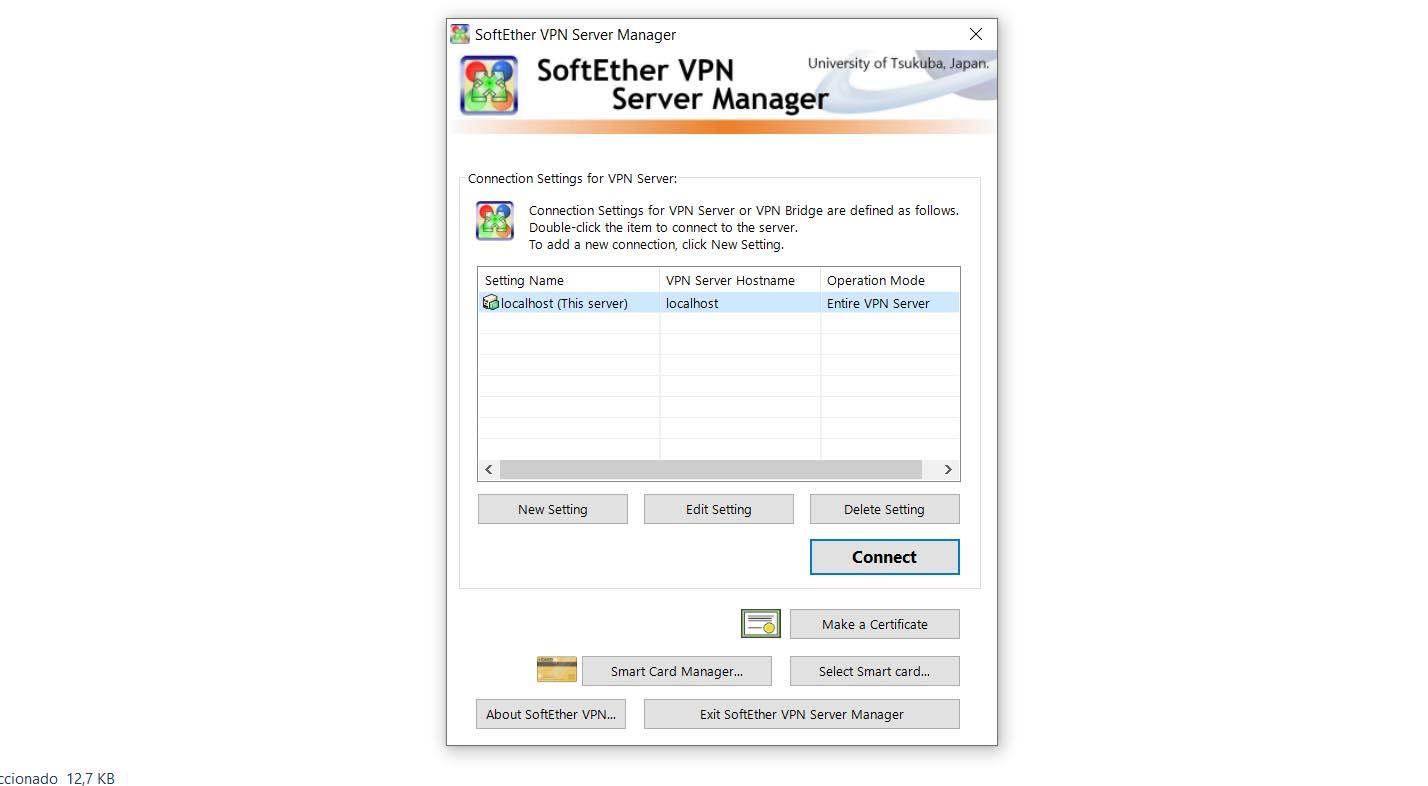
Si nous voulons créer un serveur VPN distant avec SoftEther, nous devons marquer cette option dans la nouvelle fenêtre qui s’ouvrira plus tard et cliquer sur suivant. Il nous demandera confirmation et nous lui donnerons pour acceptation. Nous devrons également créer un nom.
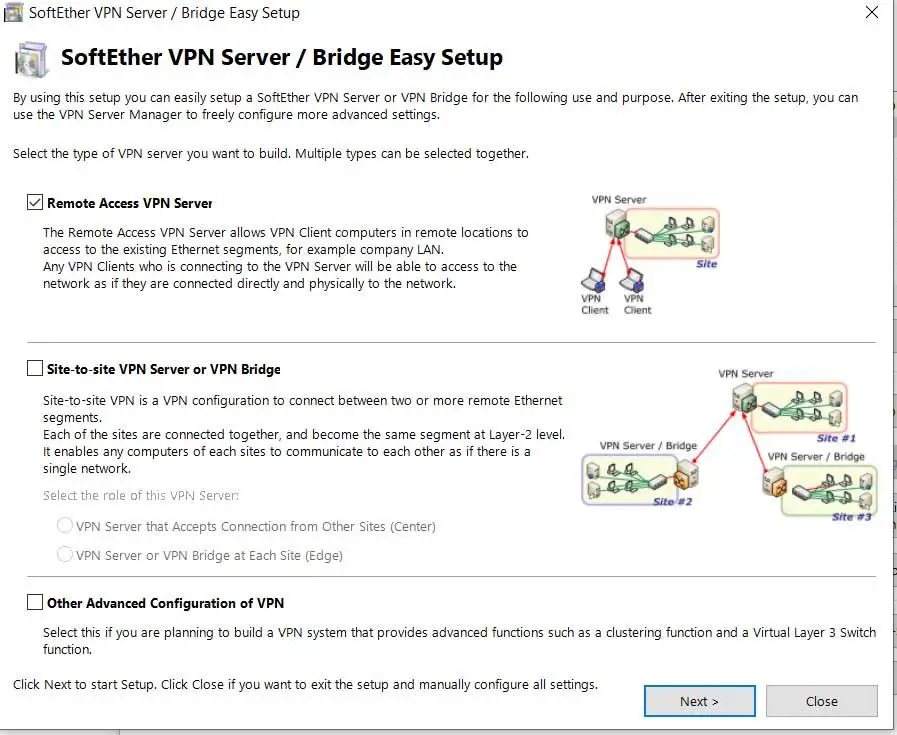
Une fois cela fait, il créera une fonction DNS dynamique pour nous . Il attribuera un nom d’hôte, une adresse IPv4 globale et tout comme nous le voyons dans l’image ci-dessous. Nous pouvons changer le nom et attribuer celui que nous voulons. Nous cliquons sur Définir sur le nom d’hôte ci-dessus.
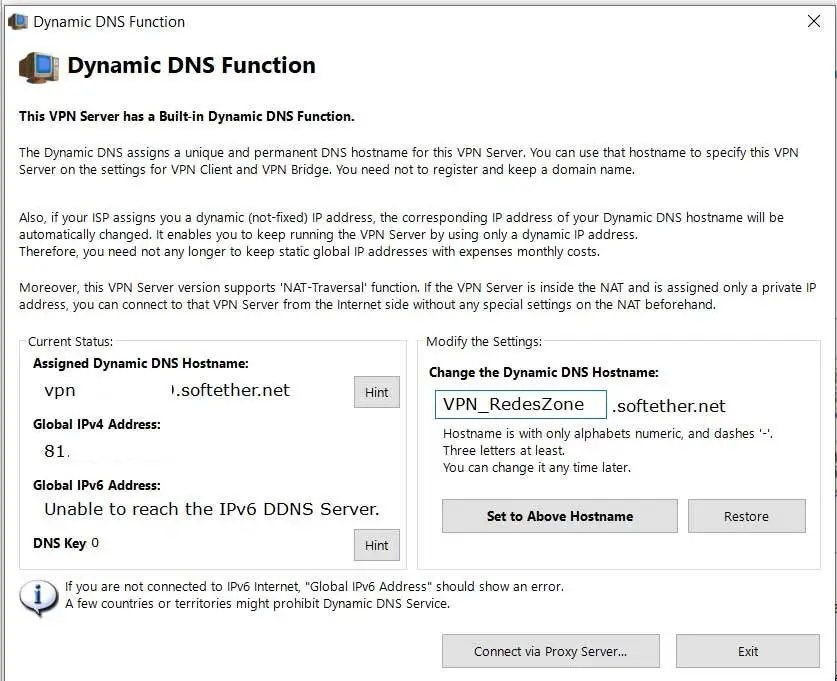
Une fois créé, nous devons lui donner pour quitter et dans la fenêtre qui apparaît, cochez l’option Activer la fonction de serveur L2TP (L2TP sur IPsec). Vous devez également choisir le nom d’utilisateur, mais comme nous n’en aurons qu’un seul créé, il sera marqué par défaut. Nous donnons d’accord.
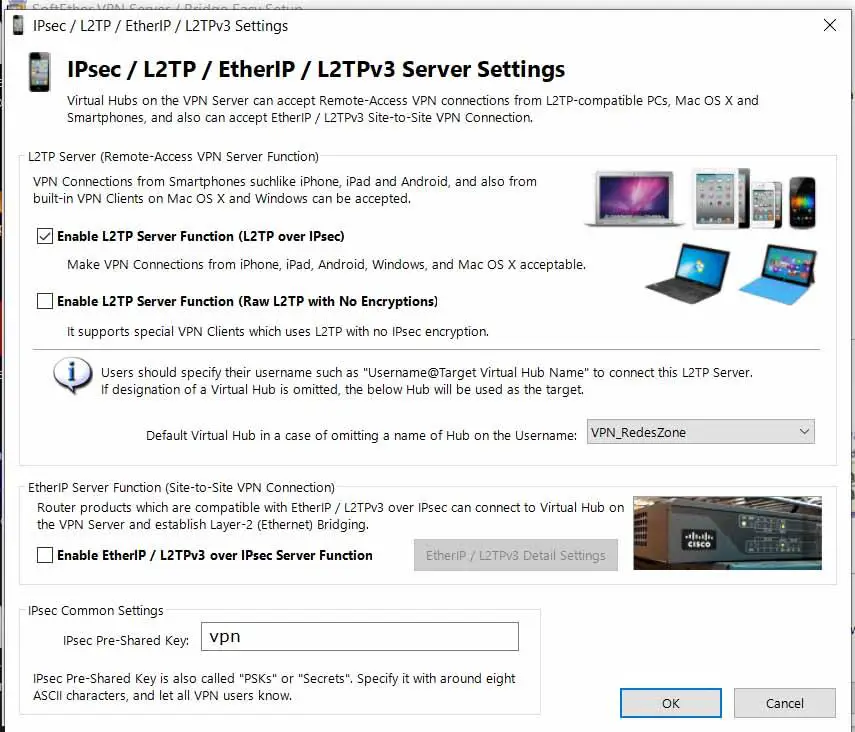
Dans la fenêtre suivante, nous vous proposons de désactiver VPN Azure et de marquer à nouveau OK. Après cela, nous créons un nouvel utilisateur et remplissons les données correspondantes. Nous devons mettre le nom et le type d’authentification, essentiellement, en plus du mot de passe.
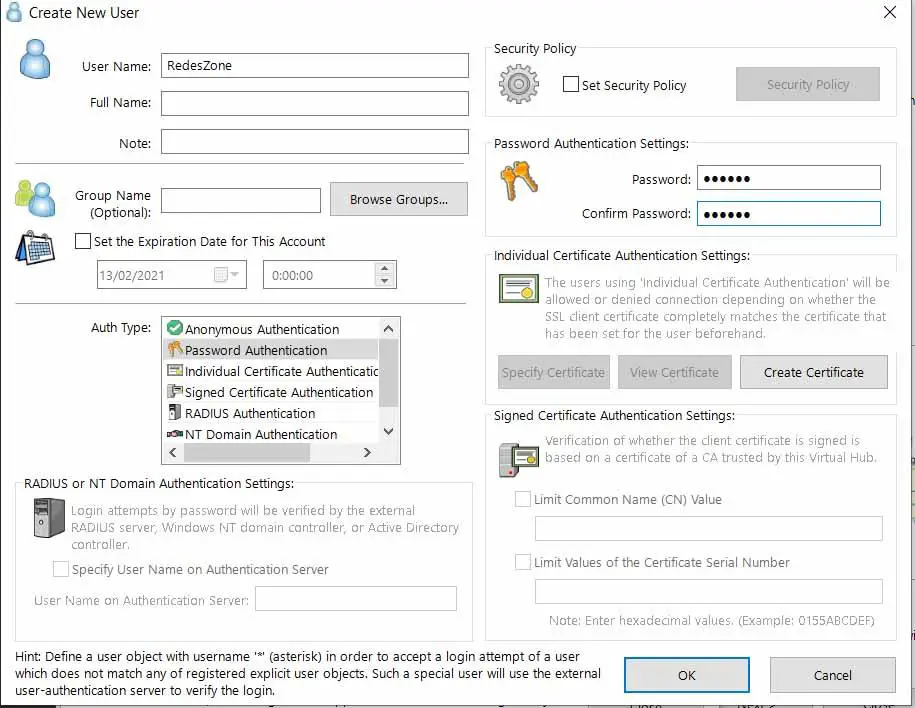
Nous verrons automatiquement dans la nouvelle fenêtre que l’utilisateur que nous avons créé apparaît déjà. Nous pouvons simplement fermer cette fenêtre en donnant Exit et dans la fenêtre précédente, à l’étape 3, choisissez le contrôleur Ethernet et fermez. Nous pouvons vérifier que le statut est en ligne, comme nous le voyons dans l’image ci-dessous.
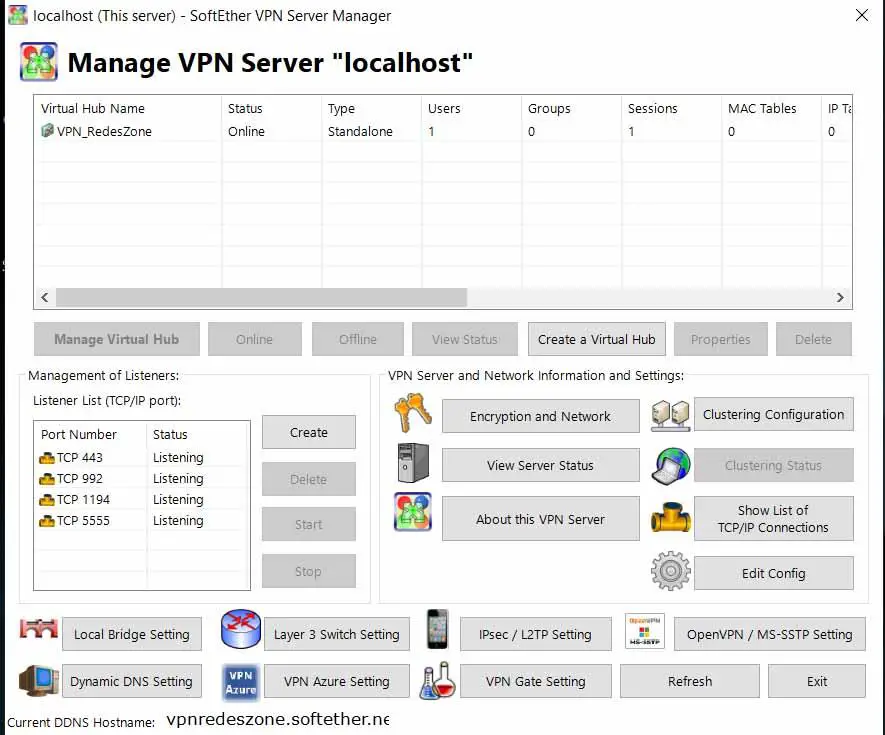
Si nous sélectionnons l’utilisateur et cliquons sur Gérer le hub virtuel, nous pouvons entrer les différents points que nous pouvons modifier. Nous pouvons cliquer sur Virtual NAT et Virtual DCHP et activer SecureNAT. Plus tard, nous entrons dans la configuration SecureNAT et nous verrons les options de l’interface de la carte, telles que l’adresse MAC ou l’adresse IP.
On peut voir dans la fenêtre principale la liste des ports TCP/IP en écoute. Nous pouvons créer, supprimer ou suspendre ceux qui existent.
Installer le client SoftEther
Nous pouvons également installer la version client SoftEther VPN . Le processus est le même. Nous devons aller sur leur site Web et, cette fois, sélectionnez Client. Vous devez choisir le système d’exploitation sur lequel vous souhaitez l’installer. Lorsque nous l’ouvrons, nous trouverons une fenêtre comme celle que nous voyons dans l’image ci-dessous.
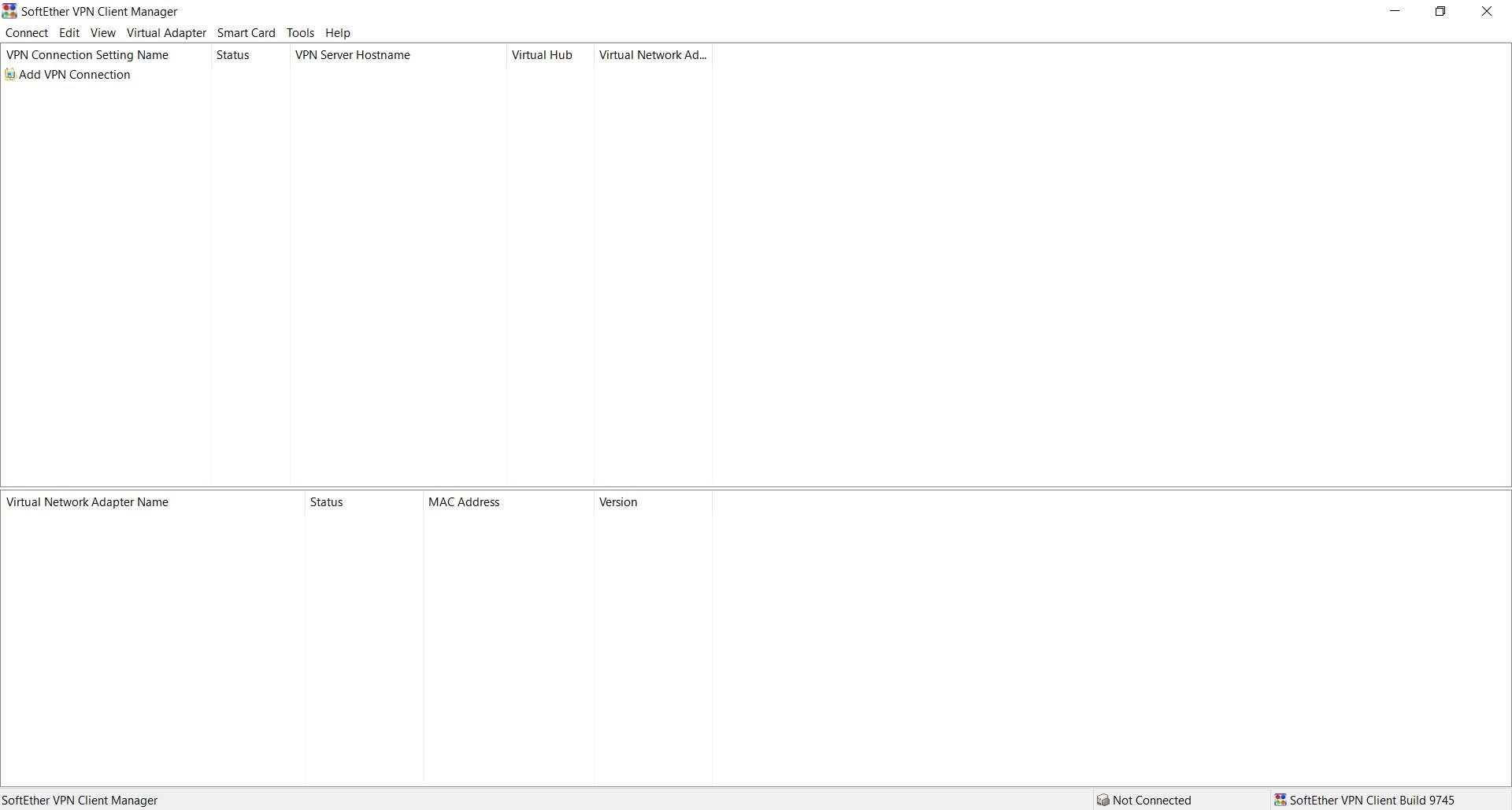
Nous devons donner Ajouter une connexion VPN . Vous devez lui donner un nom et il commencera à créer le nouveau réseau virtuel dans Windows. Cela prendra quelques secondes. Il apparaîtra automatiquement en bas de la fenêtre principale, avec le nom que nous avons créé. Assurez-vous que l’état est Activé.
Une fois cela fait, vous devez aller sur Connect, nous cliquons sur Nouveau VPN et une nouvelle fenêtre apparaîtra pour remplir les données comme nous le voyons dans l’image.
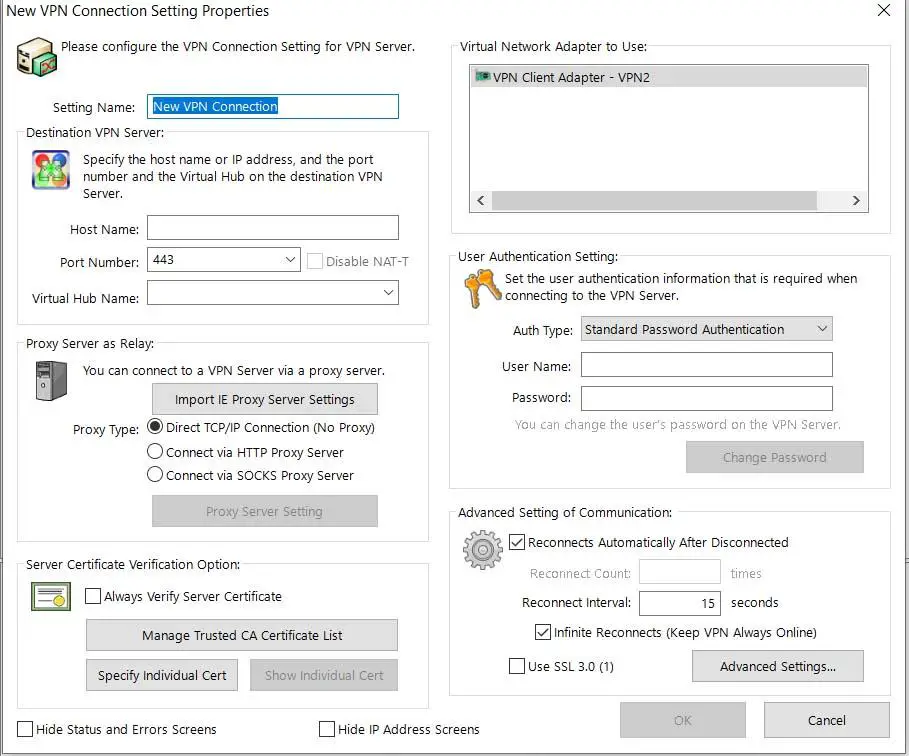
Là, nous devons mettre des données telles que le nom d’hôte, qui dans notre cas, comme nous l’avons configuré auparavant, serait vpnredeszone.softether.net. Choisissez également le port et désactivez NAT-T.
Vous devez mettre le nom d’utilisateur et le mot de passe à droite et cliquer sur OK. La connexion hors ligne apparaîtra maintenant dans la fenêtre principale. Il suffit de cliquer avec le bouton droit de la souris et de cliquer sur Connecter pour établir la connexion et l’adresse IP apparaîtra. Nous verrons qu’il apparaît comme connecté.
En bref, en suivant ces étapes que nous avons expliquées, nous pouvons télécharger et configurer SoftEther en tant que serveur et client. Nous pouvons créer un VPN facilement et en toute sécurité.